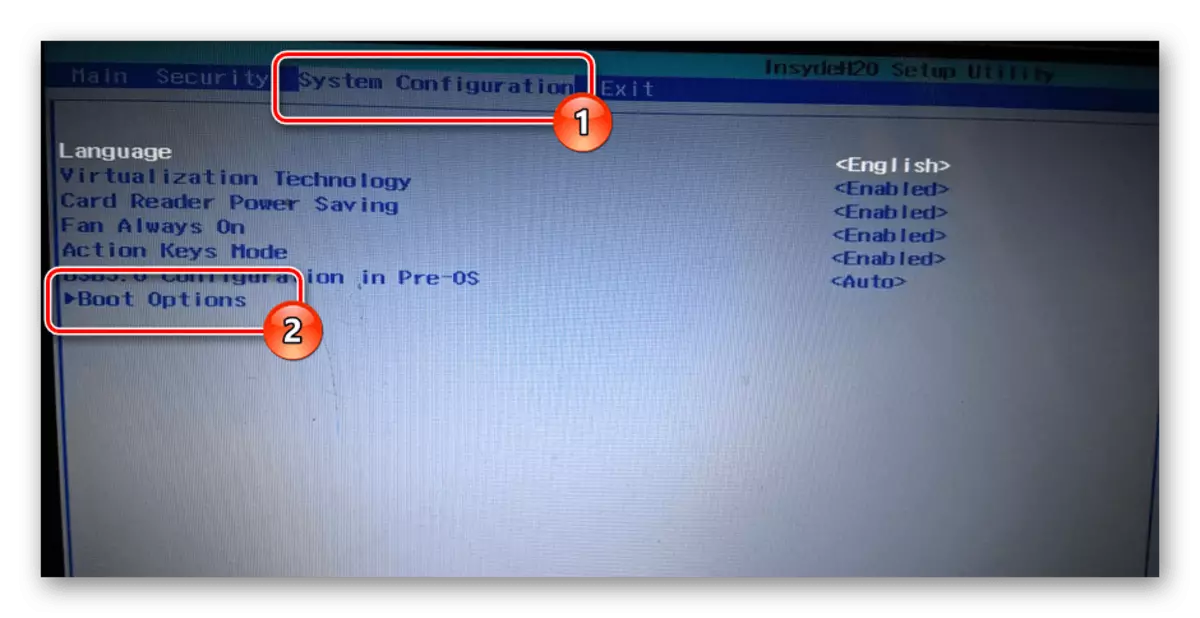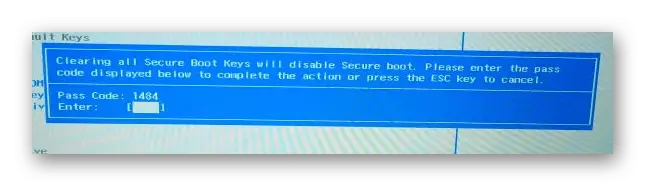ඔබ HP වෙළඳ නාම ලැප්ටොප් පරිගණක ආරම්භ කරන විට, සමහර අවස්ථාවලදී, ඇරඹුම් උපාංගය සොයා නොගත් දෝෂයක් සිදුවීමට හේතු කිහිපයක් සහ ඒ අනුව ඉවත් කිරීමේ ක්රමවේදයන් සිදුවිය හැකිය. මෙම ලිපියෙන් අපි මෙම ගැටලුවේ සියලු අංශ ගැන විස්තරාත්මකව සලකා බලමු.
ඇරඹුම් "ඇරඹුම් උපාංගය හමු නොවීය"
සලකා බලන දෝෂය ඇතිවීමට හේතු වැරදි BIOS සැකසුම් සහ දෘඩ තැටියේ බිඳවැටීම යන දෙකම ආරෝපණය කළ හැකිය. වින්ඩෝස් පද්ධති ලිපිගොනු වලට සැලකිය යුතු හානියක් හේතුවෙන් සමහර විට ගැටළුව ඇතිවිය හැකිය.ක්රමය 1: BIOS සැකසුම්
බොහෝ අවස්ථාවලදී, විශේෂයෙන් ලැප්ටොප් පරිගණකය මෑතකදී සාපේක්ෂව මිලදී ගත්තා නම්, BIOS හි විශේෂ සැකසුම් වෙනස් කිරීමෙන් මෙම දෝෂය නිවැරදි කළ හැකිය. විවිධ නිෂ්පාදකයින්ගෙන් වෙනත් ලැප්ටොප් පරිගණකවලට සාපේක්ෂව පසුව ක්රියා කළ හැකිය.
පියවර 1: යතුරක් නිර්මාණය කිරීම
- BIOS විවෘත කර ඉහළ මෙනුව හරහා ආරක්ෂක පටිත්ත හරහා යන්න.
තව දුරටත් කියවන්න: HP ලැප්ටොප් පරිගණකයේ BIOS විවෘත කරන්නේ කෙසේද?
- "සකසන්න" අධීක්ෂක මුරපදය "රේඛාව මත ක්ලික් කරන්න සහ විවෘත වන කවුළුව තුළ, ක්ෂේත්ර දෙකම පුරවන්න. අනාගතයේ දී මෙන්, අනාගතයේ දී මෙන් භාවිතා කරන මුරපදය මතක තබා ගන්න හෝ ලියන්න, එය BIOS සැකසුම් වෙනස් කිරීමට අවශ්ය විය හැකිය.


පියවර 2: සැකසුම් වෙනස් කිරීම
- "පද්ධති වින්යාසය" හෝ "ඇරඹුම්" පටිත්ත ක්ලික් කර "ඇරඹුම් විකල්ප" පේළිය මත ක්ලික් කරන්න.
- පතන ලැයිස්තුව භාවිතයෙන් "අක්රීය කරන්න" කොටසේ "ආරක්ෂිත ඇරඹුම්" කොටසේ අගය වෙනස් කරන්න.
සටහන: සමහර අවස්ථාවලදී, අයිතම එකම පටිත්තෙහි තිබිය හැකිය.
- "සියලු ආරක්ෂිත ඇරඹුම් යතුරු" හෝ "සියලු ආරක්ෂිත ඇරඹුම් යතුරු මකන්න" මත ක්ලික් කරන්න.
- "ඇතුළත් කරන්න" යන කවුළුව තුළ, පාස් කේත ප්රස්ථාරයෙන් කේතය ඇතුළත් කරන්න.
- දැන් ඔබ "උරුමය සහාය" අගය "සක්රීය" කිරීමට අගය කළ යුතුය.
- මීට අමතරව, සංරචක පැටවීමේ ලැයිස්තුවේ දෘෂ්ටි කෝණයේ පළමු ස්ථානයේ ඇති බවට වග බලා ගන්න.
විස්තර කර ඇති ක්රියාවන් ඉටු කිරීමෙන් පසු, දෝෂය සංරක්ෂණය කර ඇති අතර, වඩාත් බරපතල ගැටළු ඇතිවිය හැකි ය.
ක්රමය 2: දෘ disk තැටි චෙක්පත
ලැප්ටොප් පරිගණකයේ දෘ disk තැටිය වඩාත් විශ්වාසදායක සංරචක වලින් එකක් බැවින්, බිඳවැටීම දුර්ලභ අවස්ථාවන්හිදී සිදු වන අතර බොහෝ විට අසමත් වෙළඳසැල්වල ලැප්ටොප් පරිගණකය වැරදි ලෙස සැලකිලිමත් වේ. ඇරඹුම් උපාංගය දෝෂයක් නැති දෝෂයක්ම විසින්ම පෙන්නුම් කරයි, එබැවින් එවැනි තත්වයක් තවමත් පවතී.
පියවර 1: ලැප්ටොප් විග්රහ කිරීම
පළමුවෙන්ම, අපගේ එක් උපදෙසක් ගැන හුරු වී ලැප්ටොප් පරිගණකය විසුරුවා හරින්න. දෘ disk තැටියේ සම්බන්ධතාවයේ ගුණාත්මකභාවය පරීක්ෂා කිරීම සඳහා මෙය කළ යුතුය.

තව දුරටත් කියවන්න: නිවසේ ලැප්ටොප් පරිගණකයක් විසුරුවා හරින ආකාරය
සියලුම ඇමුණුම් ඉතිරි කිරීම සඳහා නිර්දේශ කරනු ලබන ප්රති result ලයක් ලෙස HDD වෙනුවට HDD ආදේශ කිරීම සඳහා ද එය එසේම වේ.
පියවර 2: HDD පරීක්ෂා කරන්න
ලැප්ටොප් පරිගණකය විවෘත කිරීම, දෘශ්යමාන හානිවන විෂය පිළිබඳ සම්බන්ධතා පරීක්ෂා කරන්න. ලැප්ටොප් මවු පුවරුවක් සමඟ HDD සම්බන්ධකය සම්බන්ධ කිරීම ඔබට අවශ්ය බව පරීක්ෂා කරන්න.

හැකි නම්, සම්බන්ධතා ක්රියාත්මක වන බවට සහතික කර ගැනීම සඳහා වෙනත් දෘඩ තැටියක් සම්බන්ධ කිරීම සුදුසුය. එහි ක්රියාකාරිත්වය සත්යාපනය කිරීම සඳහා HDD ලැප්ටොප් පරිගණකයේ සිට පරිගණකයට තාවකාලිකව සම්බන්ධ කළ හැකිය.

වැඩිදුර කියවන්න: පරිගණකයක දෘඩ තැටියක් සම්බන්ධ කරන්නේ කෙසේද?
පියවර 3: ආදේශ කිරීම HDD
දෘඩ තැටිය පරීක්ෂා කිරීමෙන් පසු, එහි බිඳවැටීමේදී, ඔබට සුවය ලබා ගැනීමට උත්සාහ කළ හැකිය, අපගේ එක් ලිපි වලින් උපදෙස් කියවීම.

වැඩිදුර කියවන්න: දෘ hard තැටිය ප්රතිස්ථාපනය කරන්නේ කෙසේද?
ඕනෑම පරිගණක වෙළඳසැලක නව සුදුසු දෘඩ තැටියක් මිලදී ගැනීම වඩා පහසුය. මුලින් ලැප්ටොප් පරිගණකයේ ස්ථාපනය කරන ලද එකම තොරතුරු මාධ්යය ලබා ගැනීම සුදුසුය.
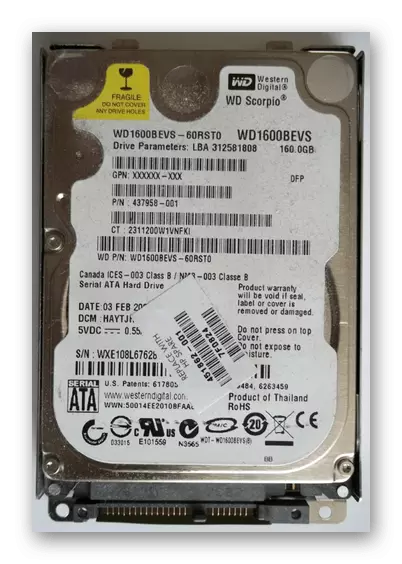
HDD ස්ථාපන ක්රියාවලියට විශේෂ කුසලතා අවශ්ය නොවේ, ප්රධාන දෙය නම් එය නිවැරදිව සම්බන්ධ කර සුරක්ෂිත කිරීමයි. මෙය සිදු කිරීම සඳහා, ප්රතිලෝම අනුපිළිවෙලින් පළමු පියවරේ සිට ක්රියා අනුගමනය කරන්න.

වැඩිදුර කියවන්න: පරිගණකයක් සහ ලැප්ටොප් පරිගණකයක දෘඩ තැටිය ප්රතිස්ථාපනය කිරීම
මාධ්යයේ සම්පූර්ණ ප්රතිස්ථාපනයට ස්තූතිවන්ත වන අතර සලකා බලනු ලබන ගැටළුව අතුරුදහන් විය යුතුය.
ක්රමය 3: පද්ධතිය නැවත ස්ථාපනය කිරීම
පද්ධති ලිපිගොනු වලට හානි වීම නිසා, උදාහරණයක් ලෙස, වෛරස් වල බලපෑම හේතුවෙන් සලකා බලනු ලබන ගැටළුව ද ඇතිවිය හැකිය. මෙහෙයුම් පද්ධතිය නැවත ස්ථාපනය කිරීමෙන් ඔබට මෙම නඩුවේ එය ඉවත් කළ හැකිය.
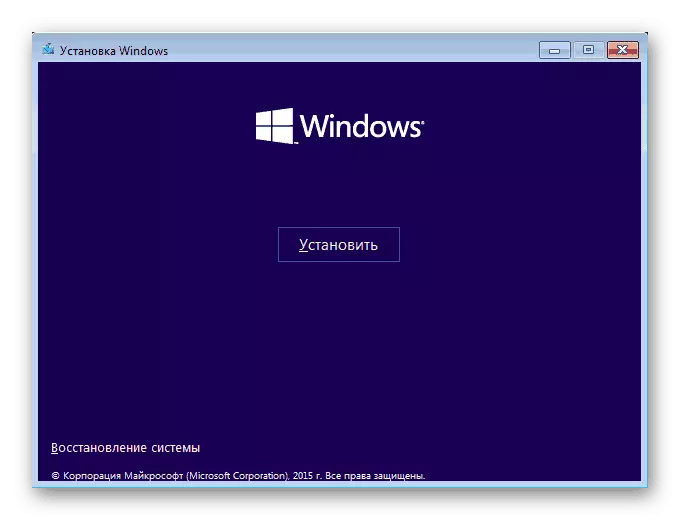
වැඩිදුර කියවන්න: වින්ඩෝස් මෙහෙයුම් පද්ධතිය ස්ථාපනය කරන්නේ කෙසේද?
මෙම ක්රමය BIOS තුළ දෘඩ තැටිය අර්ථ දක්වා ඇත්නම්, නමුත් ගැලපීම් කිරීමෙන් පසුව පවා, පරාමිතීන් තවමත් එකම දෝෂ සහිත පණිවිඩයක් ලෙස දැක්වේ. හැකි නම්, ඔබට ආරක්ෂිත පැටවීම හෝ සුවය ලබා ගැනීමට ද පිවිසිය හැකිය.
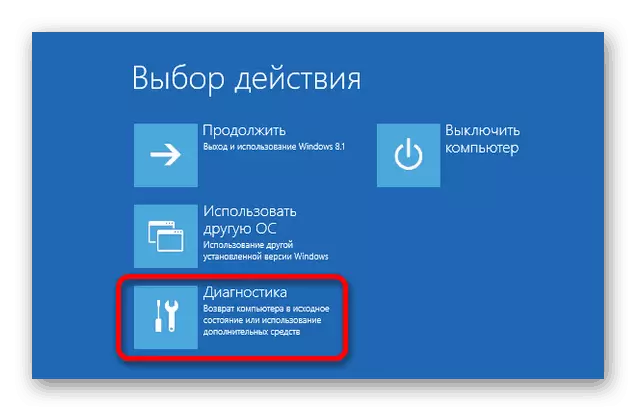
වැඩිදුර කියවන්න:
BIOS හරහා පද්ධතිය යථා තත්වයට පත් කරන්නේ කෙසේද?
වින්ඩෝස් එක්ස්පී, වින්ඩෝස් 7, වින්ඩෝස් 8, වින්ඩෝස් 10 ප්රතිස්ථාපනය කරන්නේ කෙසේද?
නිගමනය
ඉදිරිපත් කරන ලද උපදෙස් සමඟ කියවීමෙන් පසු, අපි බලාපොරොත්තු වන්නේ, ඇරඹුම් උපාංගය HP සන්නාම ලැප්ටොප් පරිගණකයේ දෝෂයක් නොදැන සිටීමයි. මෙම මාතෘකාව පිළිබඳ නැගී එන ප්රශ්න වලට පිළිතුරු සඳහා, අදහස් දැක්වීමේදී අප අමතන්න.